萬盛學電腦網 >> 圖文處理 >> Photoshop教程 >> ps調色教程 >> PhotoShop為美女海邊照片調出優雅藍色調
PhotoShop為美女海邊照片調出優雅藍色調

原圖

效果

步驟1:打開原圖,ctrl+j得到圖層1
步驟2:執行圖像——應用圖像,參數如圖
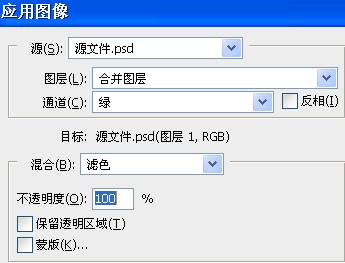
步驟3:復制圖層1,得到圖層1副本
步驟4:執行圖像——調整——去色,圖層模式改為“變暗”
步驟5:新建調整圖層,色彩平衡,參數如圖(設置完成後將不透明度改為50%)
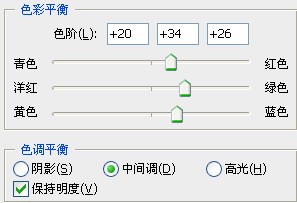
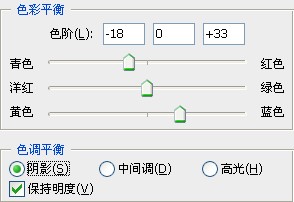
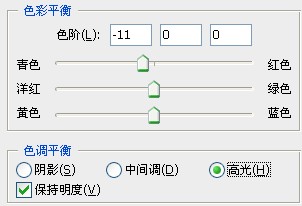
步驟6:新建調整圖層,漸變映射,顏色依次為#534741、#c69c6d,圖層模式改為“點光”
步驟7:新建調整圖層,漸變映射2,顏色為#6dcff6和純白,圖層模式改為“柔光”
步驟8:alt+ctrl+shift+e蓋印圖層,得到圖層2,這時候圖片大體已經基本完成了,但人物皮膚的地方光感太強,不夠自然,所以我們要添加矢量蒙版,用不透明度50%的黑色筆刷塗抹皮膚~~咦?怎麼塗上沒效果嘞~~因為~因為還有步驟9這個小動作
步驟9:關掉漸變映射2的小眼睛,之前塗皮膚的效果就出來了哦~~
步驟10:最後新建空白圖層,得到圖層3,填充#e6e6e6,淺灰色,圖層模式改為“柔光”,不透明度為35%(這一步根據個人偏好可以省略)

ps調色教程排行
軟件知識推薦
相關文章
copyright © 萬盛學電腦網 all rights reserved



